Windows11/10で仮想ハードディスクを作成する方法
Windows 11/10では、仮想ハードディスクファイルを作成、使用、添付、操作できます。 (VHD)まるで実際のディスクであるかのように。これにより、Virtual PCユーザーは、仮想PC環境を起動しなくても、ライブWindowsインストール内に仮想ディスクをマウントできます。この投稿では、Windows11/10/8/7で仮想ハードディスクファイルを実ハードディスクとして作成および使用する方法を説明します。
WindowsOSの仮想ハードディスク
Windows OSでは、仮想ハードディスクまたはVHDを、他の親オペレーティングシステム、仮想マシン、またはハイパーバイザーなしで、指定されたハードウェア上で実行中のオペレーティングシステムとして使用できます。仮想ハードディスク(VHD)は、仮想ハードディスクファイル形式です。つまり、ファイル、フォルダ、ファイルシステム、ディスクパーティションなど、物理ハードディスクドライブにあるものを含めることができます。
Windowsディスク管理ツールを使用して、VHDファイルを作成できます。 Windowsイメージを.wim形式でVHDに展開したり、VHDファイルを複数のシステムにコピーしたりできます。 VHDに含まれているWindowsイメージのネイティブブートまたは物理ブート用にWindowsブートマネージャーを構成できます。さらに、VHDファイルを仮想マシンに接続して、WindowsServerのHyper-Vの役割で使用することができます。ネイティブブートVHDファイルは、すべてのクライアントまたはサーバーシステムでのフルイメージ展開を置き換えるように設計または意図されていません。以前のバージョンのWindowsは、VHDからのネイティブブートをサポートしておらず、VHDファイルからブートするにはハイパーバイザーと仮想マシンが必要です。仮想マシンの展開にVHDファイルをすでに管理および使用しているエンタープライズ環境は、その機能から最大のメリットを得ることができます。
Windows ServerにVHDを作成するには、Hyper-Vサーバーの役割をインストールし、VHDファイルを作成してから、仮想マシンを起動して、CDまたはDVDからWindowsをインストールします。 VHDのパーティション。
Windows 11/10では、ネイティブブート仮想ハードディスクを使用すると、Hyper-Vサーバーの役割をインストールせずにVHDファイルを作成および変更できます。開始し、ディスク管理を使用してVHDを作成するには、[スタート]をクリックし、[検索]ボックスに「ディスク管理」と入力してEnterキーを押します。 [アクション]メニューから[VHDの作成]を選択します。これにより、新しいVHDのパラメータを指定するために使用できるダイアログボックスが起動します。
これを詳しく見てみましょう。
Windows11/10で仮想ハードディスクを作成する方法
[コンピューター]>[管理]>[左ペイン]>[ディスクの管理]を右クリックします。
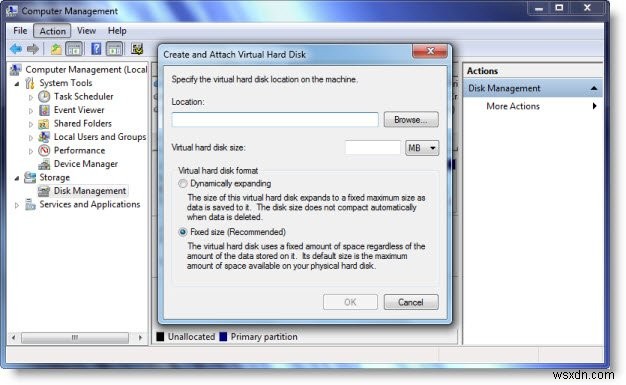
[アクション]タブを選択>[VHDを作成]
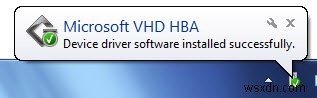
場所とそのサイズを指定します。これが完了すると、通知が表示されます:
インストールされているVHDHBAドライバー
仮想ハードディスクファイルを添付する方法
[コンピューター]>[管理]>[左ペイン]>[ディスクの管理]を右クリックします。
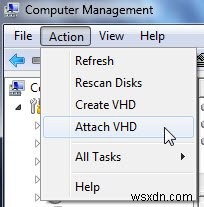
[アクション]タブを選択>[VHDをアタッチ]。
仮想ハードディスクを初期化する方法
[コンピューター]>[管理]>[左ペイン]>[ディスクの管理]を右クリックします。
[アクション]タブ>[VHDの接続]を選択します。場所を指定します。その後、システムはVHDファイルをマウントします。

次に、VHDを右クリックして、[ディスクの初期化]を選択します。 。
[パーティションスタイル]>[OK]を選択します。これで、システムがディスクを初期化します。
次に、VHDの未割り当て領域を右クリックし、新しいシンプルボリュームを選択します。 。指示に従ってください。
それでおしまい。エクスプローラーを開くと、新しいVHDが表示されます。
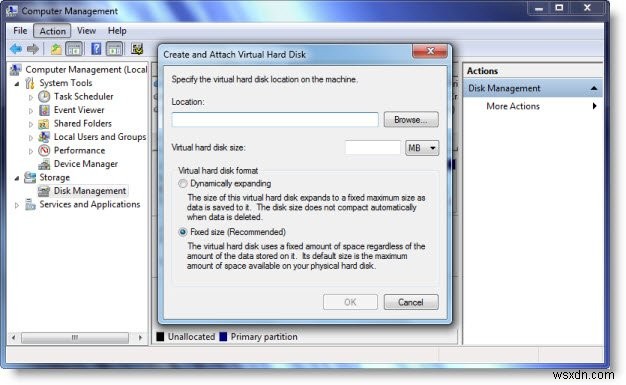
-
Windows11/10でフロッピーディスクを使用する方法
1960年代に開発された、フロッピーディスク 確かに過去のものです。ただし、何らかの理由でフロッピーディスクを使用する必要があるユーザーもいる可能性があります。 フロッピードライブは1980年代、1990年代、2000年代初頭に広く使用されていましたが、CD、DVD、およびストレージ付きの外付けUSBドライブの発明により、フロッピーディスクの使用はやがて消滅しました。今日のほとんどの最新のPCにはフロッピードライブさえ搭載されていません。実際、CD / DVDドライブも段階的に廃止され、USB外部デバイスが採用されています。 Windows 11/10でフロッピーを使用する必要がある
-
Windows 10でVHDまたはVHDX(仮想ハードディスク)ファイルをマウントまたはアンマウントする方法
この投稿では、Windows10でVHDおよびVHDX仮想ハードディスクファイルをネイティブにマウントまたはアンマウントできるさまざまな方法を紹介します。VHDおよびVHDXファイル NTFSまたはReFSファイルシステムでフォーマットされていないリムーバブルメディアからマウントすることはできません。 VHDおよびVHDXとは VHD: 仮想ハードディスクを使用すると、複数のオペレーティングシステムを単一のホストマシンに常駐させることができます。この方法により、開発者は、2台目のハードディスクをインストールしたり、1台のハードディスクを複数のボリュームにパーティション分割したりするコスト
